Outlook toplantı daveti nedir? Outlook toplantı daveti Nasıl Yapılır?
Outlook uygulamasını bireysel amaçlar dışında iş veya etkinlik için kullanıyorsanız bu özellik mutlaka işinize yarayacaktır. Outlook uygulamasının topluluk olarak kullanıldığında birçok avantajı bulunmaktadır ve bunlardan birisi de toplantı davetleridir. Bir veya birden çok kişiye Outlook üzerinden toplantı isteği gönderebilirsiniz. Outlook, toplantı talebinizi takip edecektir. Bu, kabul edenleri, kabul etmeyenleri ve takviminizde toplantı zamanını görebilmenizi sağlar. Oluşturacağınız Outlook toplantı davetine çeşitli ekler ekleyebilirsiniz. Outlook toplantı daveti, konum ayarlaması yapabilmenize de olanak sağlarken “Zamanlama Yardımdısı” kullanarak Outlook toplantı davetiniz için en iyi zamanı bulabilirsiniz.
Outloook Toplantı Zamanlama
Outlook ekranında sol üst kısımda bulunan Yeni Öğeler bölümünden Toplantıyı seçerek, Outlook toplantı daveti oluşturmaya başlayabilirsiniz. Veya klavyenizde CTRL + Shift + Q tuşlarını kullanarak kısa yoldan Outlook toplantı daveti ekranına ulaşabilirsiniz.
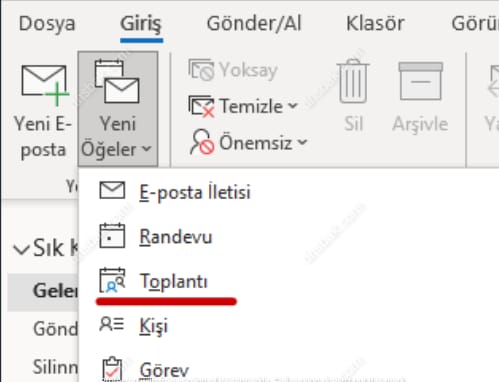
Karşımıza Outlook toplantı daveti oluşturabileceğimiz pencere gelecek. Burada birçok seçenek olduğunu görebilirsiniz.
- Outlook üzerinde birden çok e-posta adresiniz kuruluysa “Kimden” bölümünden , Outlook toplantı davetinin hangi e-posta adresinden gitmesini istediğinizi seçebilirsiniz.
- “Başlık” kısmı Outlook toplantı davetinizin e-posta için belirlediğiniz başlık (konu) kısmıdır.
- “Gerekli” ve “İsteğe Bağlı” bölümleri, Outlook toplantı davetinizin kimlere gideceğini belirlediğiniz alanlardır. Toplantıya katılması gerekli olan kişiler için “Gerekli”, toplantıya katılımı isteğe bağlı olan kişiler için ise “İsteğe Bağlı” bölümünü kullanabilirsiniz.
- Outlook toplantı davetimizi ileteceğimiz kişileri belirledikten hemen sonra alt kısımda Outlook toplantı davetimizdeki toplantının başlayacağı ve biteceği, tarihi ve saati detaylı olarak belirleyebilirsiniz. Dilerseniz tüm günü içeren bir toplantı düzenleyebilir veya farklı ülkelerin saatlerine ulaşarak Outlook toplantı davetinizin zamanını farklı saat dilimlerine göre düzenleyebilirsiniz. Bu kısımda bulunan “Yinelenen Yap” seçeneği ise, belirli zaman aralıklarında bu toplantı gerçekleşecekse, hangi zaman aralıklarında gerçekleşeceğini düzenleyebileceğiniz bölümü açacaktır.
- “Konum” bölümünde Outlook toplantı davetinizin yerini belirterek toplantının gerçekleşeceği konumu tek seferde tüm alıcılara iletebilirsiniz.
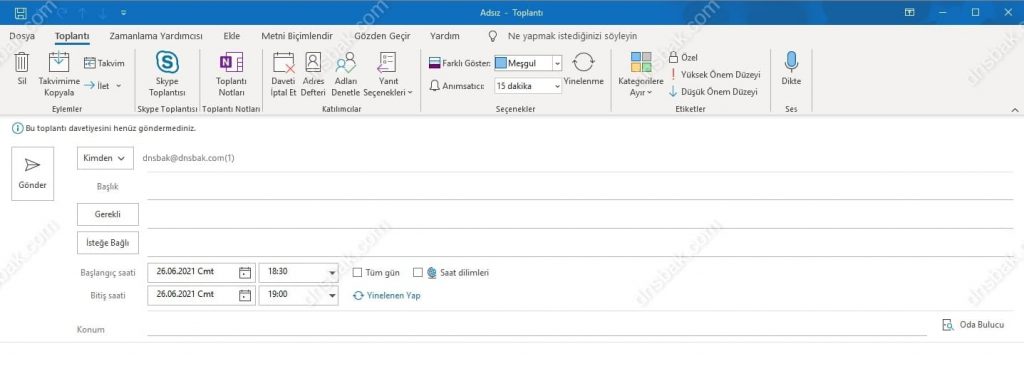
Outlook toplantı davetinize eklemek istediğiniz bir ek, imza, kartvizit, resim, şekil ve benzeri içerikler varsa “Ekle” menüsünden isteğimize uygun seçenekten ilerleyebilirsiniz. Outlook toplantı davetinizi ileteceğiniz tüm kullanıcılara gidecek bu ekler sayesinde, toplantı hakkında detaylı bilgileri veya imzanızı tek seferde ulaşabilirsiniz.

Outlook toplantı davetinizi bu adımlarla en doğru şekilde oluşturabilirsiniz. Toplantılarınızı ve katılımcılarınızı bilgilendirmenin en kolay yolunu kullanabilirsiniz. Outlook’un sağlamış olduğu en önemli özelliklerden birisi olan Outlook toplantı daveti oluşturma adımları iş yönetiminizi kolaylaştıracaktır.
İlgili aramalar : outlook toplantı daveti,outlook toplantı oluşturma,outlook toplantı saati değiştirme,outlook toplantı iptal etme,outlook toplantı daveti örneği,outlook toplantıları görme,outlook toplantı ekleme,outlook toplantı daveti iptal etme,outlook toplantı atma,outlook toplantı açma,outlook toplantı atmak,outlook toplantı ayarları,outlook aylık toplantı,outlook haftalık toplantı ayarlama,outlook toplantı odası ayarlama,outlook toplantı daveti nasıl atılır,outlook toplantı isteğe bağlı,outlook toplantı daveti bcc,outlook toplantı daveti isteğe bağlı,outlook toplantı davetine cc ekleme,outlook toplantı davetine cevap,outlook toplantı daveti oluşturma,outlook toplantı daveti kabul etme ingilizce,outlook toplantı daveti geri çekme,outlook toplantı davetine sonradan kişi ekleme,outlook toplantı erteleme,outlook toplantı odası ekleme,outlook toplantı kabul etme,outlook toplantı revize etme,outlook toplantı kabul edenleri görme,outlook toplantı katılımcı ekleme,outlook toplantı forward,outlook toplantı görüntüleme,outlook toplantı güncelleme,outlook toplantı gönderme,outlook toplantı günü değiştirme,outlook toplantı geri çekme,outlook toplantı güncelleştirme,outlook gelen toplantı talebine kişi ekleme,outlook toplantı daveti gönderme,outlook toplantı hatırlatma,outlook haftalık toplantı,outlook toplantı daveti hatırlatma,outlook her hafta toplantı,outlook toplantı isteği gönderme,outlook toplantı iletme,outlook toplantı isteği,outlook toplantı iptali ingilizce,microsoft outlook toplantı isteği,outlook toplantı daveti iptali,outlook toplantı,outlook toplantı serisi,

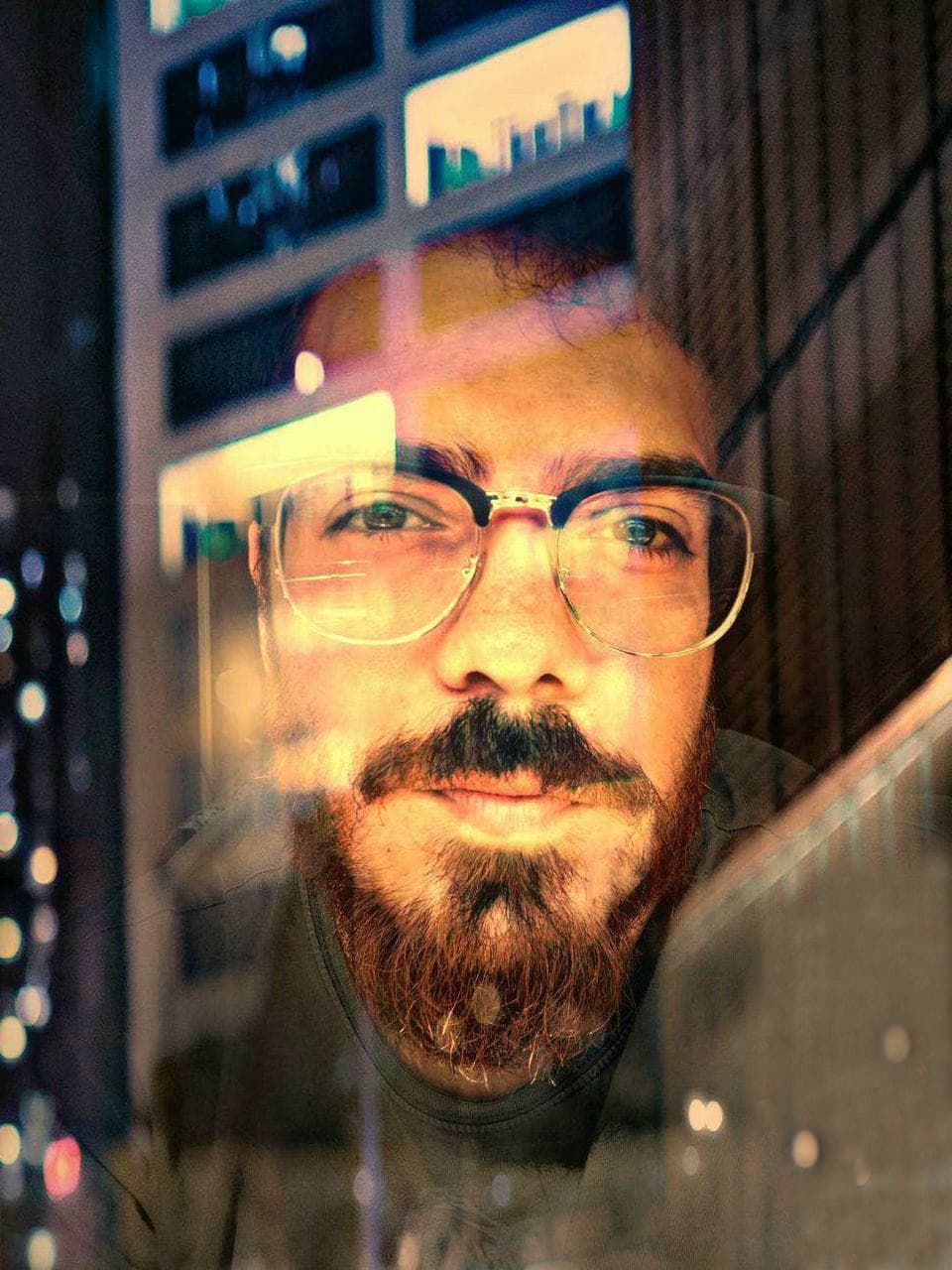



Geri bildirim: OBS Kullanarak Zoom’da Yayın Yapmak – Zoom’da Ekran Paylaşımı - DNSBAK | DNS sorgula | DNS Check
Geri bildirim: VLC Player Başlangıçta Sabit Ekran Çözünürlüğü Ayarlama - DNSBAK | DNS sorgula | DNS Check